อยาก สมัครไลน์ ใหม่ทำอย่างไรดี? LINE เป็นแพลตฟอร์มการส่งข้อความที่ได้รับความนิยมเป็นอันดับต้น ๆของประเทศไทย และต้องยอมรับว่ามันช่วยอำนวยความสะดวกเรื่องการสื่อสารได้อย่างมีประสิทธิภาพ และที่สำคัญคือไม่มีค่าใช้จ่ายในการส่งข้อความถึงกัน คุณสามารถส่งข้อความ รูปภาพ วีดีโอ โทรหากัน (Voice Call) หรือแม้แต่การสนทนาแบบวีดีโอ (Video Call) เพียงแค่มีอินเตอร์เน็ต บทความนี้ What Should I Do? จึงอยากแนะนำคู่มือการใช้งานสำหรับมือใหม่ ซึ่งจะประกอบด้วย การสมัคร LINE การตั้งค่าเบื้องต้น และสิ่งที่ควรรู้เพื่อการใช้งานที่สะดวกยิ่งขึ้น
7 ขั้นตอนการสมัครไลน์ด้วยเบอร์โทรศัพท์
ขั้นตอนที่ 1 : ติดตั้งแอพลงเครื่อง
ก่อนอื่นคุณต้องดาวน์โหลดแอปพลิเคชั่น LINE ลงโทรศัพท์ของคุณเสียก่อน สามารถดาวน์โหลดได้ที่ลิงก์ด้านล่างนี้
- สำหรับโทรศัพท์ระบบแอนดรอย : LINE ส่งข้อความ & โทร
- สำหรับโทรศัพท์ไอโฟน และไอแพต : LINE
เมื่อคุณดาวน์โหลดเป็นที่เรียบร้อย เข้าไปที่แอพแล้วคลิก Sign up
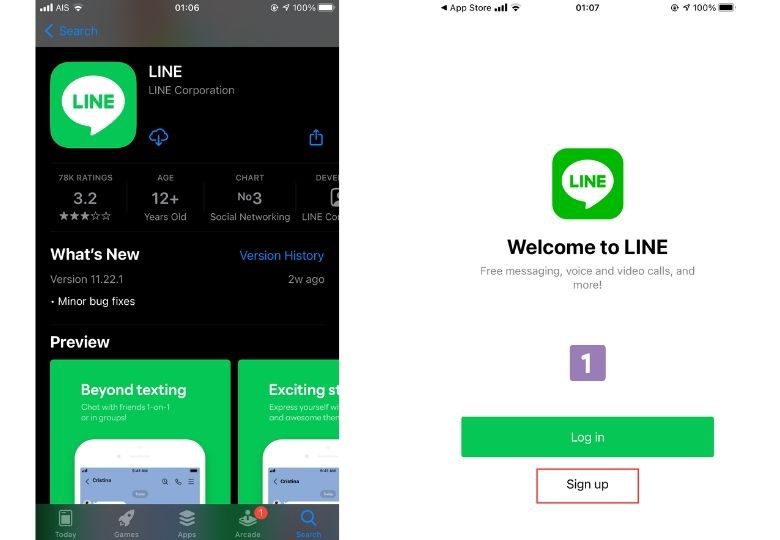
ขั้นตอนที่ 2 : การลงทะเบียนสมัครไลน์ด้วยเบอร์โทรศัพท์
- ในขั้นตอนนี้ให้คุณกรอกหมายเลขโทรศัพท์ที่ต้องการใช้สมัครลงไป หลังจากนั้นคลิกสัญลักษณ์ลูกศรสีเขียวชี้ไปทางขวา
- ระบบจะให้คุณคอนเฟิร์มการส่งรหัส OTP ไปยังเบอร์โทรศัพท์ที่คุณกรอกไปข้างต้นเพื่อเป็นการยืนยัน คลิก Send
- คุณจะได้ SMS เป็นรหัส OTP 6 หลัก ให้นำรหัสที่ได้รับมากรอกในช่อง Enter verification code

ขั้นตอนที่ 3 : สร้างชื่อและรหัสผ่าน
- ในขั้นตอนนี้สำหรับคนที่เพิ่งจะซื้อเบอร์มาใหม่ เบอร์ของคุณอาจจะเคยนำไปลงทะเบียนสมัคร LINE เอาไว้แล้ว ในกรณีที่คุณต้องการสมัครไลน์ใหม่ให้คลิก No, create a new account
- Create a new account : กรอกชื่อที่ต้องการแสดงผลให้ผู้อื่นเห็น (จะเป็นชื่อจริง ชื่อเล่น ภาษาไทย หรือภาษาอังกฤษก็ได้)
- Create password : สร้างรหัสผ่านที่ต้องการและพิมพ์ยืนยันรหัสผ่านนั้นอีกครั้ง คำแนะนำ! รหัสผ่านควรประกอบด้วยตัวอักษรภาษาอังกฤษพิมพ์ใหญ่ พิมพ์เล็ก ตัวเลข และสัญลักษณ์พิเศษ (ไม่แนะนำให้สร้างรหัสผ่านที่คาดเดาได้ง่าย เช่น Password, 123456 )

ขั้นตอนที่ 4 : การเพิ่มเพื่อน Start adding friends!
- ในขั้นตอนนี้ระบบจะขึ้นว่า “LINE” Would Like to Access Your Contacts : ไลน์ต้องการเข้าถึงรายชื่อเบอร์โทรศัพท์ของคุณ (เพื่อเพิ่มเพื่อนให้จากรายชื่อดังกล่าวแบบอัตโนมัติ) ถ้าคุณอนุญาตให้คลิก OK แต่ถ้าไม่อนุญาตให้คลิก Don’t Allow
- คุณสามารถตั้งให้ระบบเพิ่มเพื่อนได้อัตโนมัติ (ในกรณีที่คุณมีการเพิ่มรายชื่อเบอร์โทรศัพท์) โดยการติ๊กถูกที่ Auto-add friends และอนุญาตให้คนอื่นสามารถเพิ่มคุณเป็นเพื่อนโดยการติ๊กถูกที่ Allow other to add me
ถ้าคุณต้องการความเป็นส่วนตัว สามารถปิดหรือไม่อนุญาตทั้งหมดก็ได้เช่นกัน เมื่อตั้งค่าเรียบร้อยแล้วให้คลิกสัญลักษณ์ลูกศรสีเขียวชี้ไปทางขวา

ขั้นตอนที่ 5 : ศึกษาเงื่อนไขการใช้งาน
ขั้นตอนการสมัครไลน์ส่วนนี้ เป็นเรื่องของการขอเข้าถึงข้อมูลของคุณ ผมแนะนำให้คุณศึกษาข้อมูลส่วนนี้อย่างละเอียดเพื่อผลประโยชน์ด้านความเป็นส่วนตัวและการปกป้องข้อมูลส่วนบุคคลของคุณเอง
- Regarding Usage of Your Information : ในส่วนนี้จะเป็นรายละเอียดเกี่ยวกับการใช้งาน ว่าจะมีการนำข้อมูลการใช้งานบางส่วนของคุณไปเป็นข้อมูลเพื่อการพัฒนาการบริการ และการนำเสนอบริการต่าง ๆจากทาง LINE หากอนุญาตให้คลิก Allow
- Regarding Usage of Your Data : ในส่วนนี้จะเป็นรายละเอียดเกี่ยวกับการใช้ข้อมูลพิกัดหรือตำแหน่งของคุณ เพื่อการนำเสนอข้อมูลที่อาจเป็นประโยชน์มายังคุณ เช่น การเตือนสภาพอากาศ ข่าวสาร โปรโมชั่นที่น่าสนใจ หากอนุญาตให้คลิก OK แต่ถ้าไม่อนุญาตให้ติ๊กเครื่องหมายถูกออก
- Allow “LINE” to use your location? : เป็นการอนุญาตให้ไลน์เข้าถึงพิกัดหรือตำแหน่งของคุณ ในส่วนนี้ผมแนะนำให้เลือก Allow While using App หรือการอนุญาตให้เข้าถึงพิกัดหรือตำแหน่งของคุณเฉพาะตอนเปิดใช้งานไลน์เท่านั้น (**ถ้าคุณปิดการเข้าถึงพิกัดหรือตำแหน่ง คือการเลือก Don’t Allow จะทำให้คุณไม่สามารถส่งหรือแชร์โลเคชั่นในไลน์ให้เพื่อนได้)
ดูขั้นตอนและวิธีการแชร์โลเคชั่นในไลน์ได้ที่ >> วิธีแชร์โลเคชั่นในไลน์

ขั้นตอนที่ 6 : การขออนุญาตเข้าถึงข้อมูลเพื่อประโยชน์ต่อการใช้งาน
- Allow “LINE” to track your activity across other companies apps and website? : เป็นการขอเก็บข้อมูลเว็บหรือแอพที่คุณเข้าใช้งานผ่านการกดลิงก์จากในไลน์ ถ้าคุณไม่ต้องการให้ LINE เก็บข้อมูลส่วนนี้ คลิก Ask App Not to Track
- “LINE” Would Like to Use Bluetooth : เป็นการขออนุญาตให้ไลน์เข้าถึงระบบบลูทูธโทรศัพท์ของคุณ แนะนำให้คลิก Don’t Allow
- “LINE” Would Like to Send You Notifications : เป็นการขออนุญาตให้ไลน์ส่งแจ้งเตือนหากมีคนอื่นส่งข้อความทางไลน์มาถึงคุณ มีการเพิ่มเพื่อน หรือมีการโทรหาคุณ หากต้องการได้รับการแจ้งเตือน คลิก Allow

ขั้นตอนที่ 7 : เสร็จสิ้นขั้นตอนการสมัครไลน์
- แนะนำ “Keep Memo” หรือ Line Keep : เป็นคุณสมบัติล่าสุดที่ LINE ได้เพิ่มเติมเข้ามา มีหน้าที่สำหรับจัดเก็บข้อมูลต่าง ๆที่คุณกับเพื่อนพูดคุยแลกเปลี่ยนกันไว้ในห้องสนทนา ไม่ว่าจะเป็นข้อความ ที่อยู่เว็บไซต์ (URL) รูปภาพ วิดีโอ และความพิเศษของ Keep ก็คือ ไฟล์อื่น ๆ เช่น ไฟล์เอกสาร PDF, Word, Excel หรือแม้กระทั่งไฟล์เพลง MP3 ก็ยังสามารถจัดเก็บไว้ใน Keep ได้ด้วยเช่นกัน

เพียงเท่านี้คุณก็ได้ทำการสมัคร LINE เป็นที่เรียบร้อยแล้วครับ ขั้นตอนถัดไปผมจะแนะนำการใช้งานและการตั้งค่าเบื้องต้น
ขั้นตอนการลงทะเบียนไลน์ด้วยอีเมล
การลงทะเบียนไลน์ด้วยอีเมล เป็นสิ่งแรกที่ผมอยากจะแนะนำหลังจากที่คุณได้สมัครไลน์ใหม่ ซึ่งขั้นตอนนี้จากประสบการณ์ของผมจะมีข้อดีอยู่ 3 ประการด้วยกัน คือ
- ช่วยให้คุณสามารถถ่ายโอนข้อมูลจากไลน์เครื่องเก่าไปยังเครื่องใหม่ได้
- ช่วยให้คุณรีเซ็ตรหัสผ่านได้หากคุณลืมรหัสผ่าน
- ช่วยให้คุณสามารถลงทะเบียนใช้งานบนโทรศัพท์ แท็บเล็ต หรือคอมพิวเตอร์เครื่องอื่นได้ (คุณสามารถดูวิธีใช้งานไลน์บนคอมพิวเตอร์ได้ที่บทความ >> LINE on PC)
ก่อนการลงทะเบียนไลน์ด้วยอีเมล คุณต้องมีอีเมลของตัวเองก่อน หากยังไม่มีอีเมลสามารถดูวิธีสมัครได้ที่ลิงก์ >> สมัคร Gmail หากมีอีเมลแล้ว เรามาเริ่มขั้นตอนการลงทะเบียนไลน์ด้วยอีเมลกันเลยครับ
1. เข้าหน้า Home ที่สัญลักษณ์รูปบ้าน จากนั้นคลิก สัญลักษณ์ฟันเฟือง บริเวณมุมบนขวามือ เพื่อทำการตั้งค่า
2. เมื่อเข้าสู่หน้า Settings หรือการตั้งค่า คลิก Account
3. เมื่อเข้าสู่หน้า Account คลิก Email address ถ้ายังไม่ได้มีการลงทะเบียนอีเมลไว้ในไลน์จะขึ้นว่า Not added

4. Register your email : กรอกอีเมลของคุณลงในช่องว่างแล้วกด Next
5. Verify your email : LINE จะส่งรหัส 4 หลักไปยังอีเมลที่คุณได้กรอกลงไป เพื่อทำการยืนยันอีเมลนั้น นำรหัสที่ได้รับมากรอกให้เรียบร้อย เป็นอันเสร็จสิ้นขั้นตอนครับ

วิธีสร้าง ID LINE
หนี่งในวิธีการเพิ่มเพื่อนที่ได้รับความนิยมมากที่สุดคือการใช้ LINE ID หรือที่เรามักได้ยินประโยค ขอไอดีไลน์หน่อย สำหรับคนที่เพิ่งสมัครไลน์ใหม่ หรือสมัครไลน์เป็นครั้งแรก จึงจำเป็นที่จะต้องสร้างไอดีไลน์เพื่อเอาไว้ให้เพื่อน ๆได้เพิ่มคุณเป็นเพื่อนได้นั่นเอง โดยขั้นตอนการสร้างไอดีไลน์มีดังนี้
1. เข้าหน้า Home ที่สัญลักษณ์รูปบ้าน จากนั้นคลิก สัญลักษณ์ฟันเฟือง บริเวณมุมบนขวามือ เพื่อทำการตั้งค่า
2. คลิก Profile หรือโปรไฟล์
3. เมื่อเข้าสู่หน้า My profile ให้คลิกที่หัวข้อ LINE ID หากยังไม่ได้สร้างจะขึ้นว่า Not Set

4. เมื่อเข้าสู่หน้า LINE ID ให้สร้างไอดีไลน์ที่คุณต้องการ หากข้อความหรือชื่อนั้นใช้ได้จะขึ้นว่า This ID is available ให้คลิก Use
- สำหรับการสร้างไอดีไลน์ อาจจะต้องคิดเผื่อไว้หลาย ๆชื่อ เพราะเนื่องจากมีคนใช้งาน LINE เยอะ ชื่อหรือข้อความที่เราคิดอาจจะถูกคนอื่นใช้ไปแล้ว หากชื่อหรือข้อความนั้นใช้ไม่ได้จะขึ้นว่า This ID is unavailable
5. หลังจากที่คลิก USE ระบบจะแสดงไอดีไลน์ที่คุณสร้างให้ทราบ คุณสามารถนำ LINE ID นั้นไปให้ผู้อื่นเพื่อทำการเพิ่มเพื่อนและใช้ไลน์พูดคุยกันได้
**หากคุณไม่ต้องการให้ผู้อื่นแอดหาคุณ หรือเพิ่มคุณเป็นเพื่อนจาก LINE ID ให้กดปิดที่ Allow other to add me by ID

การเพิ่มเพื่อนในไลน์
ขั้นตอนการเพิ่มเพื่อนในไลน์สามารถทำได้หลายวิธี ซึ่งวิธีการพื้นฐานคือ การบันทึกเบอร์โทรศัพท์ลงในโทรศัพท์ของคุณ (ในกรณีที่เราอนุญาตให้ไลน์เข้าถึงรายชื่อในโทรศัพท์ และคนที่เราบันทึกเบอร์นั้นก็เปิดอนุญาตด้วยเช่นกัน) ส่วนวิธีการเพิ่มเพื่อนวิธีอื่น ๆ มีดังนี้
1. เข้าหน้า Home ที่สัญลักษณ์รูปบ้าน คลิก สัญลักษณ์คนมีเครื่องหมายบวก บริเวณมุมบนขวามือ
2. เมื่อเข้าสู่หน้า Add friends คุณสามารถเลือกเพิ่มเพื่อนได้ 3 วิธี ดังนี้
- Invite : เป็นการส่งลิงก์เพื่อให้ทำการเพิ่มเพื่อน โดยสามารถส่งเป็นข้อความทางโทรศัพท์ ทางไลน์ หรือทางอีเมล
- QR Code : วิธีนี้คุณสามารถทำได้ 2 แบบ คือ สแกน QR code ของคนอื่น หรือเซฟ QR Code ของตัวเองแล้วส่งไปให้คนอื่นสแกนเพื่อทำการเพิ่มเพื่อน
- Search : เป็นการค้นหาเพื่อนจาก LINE ID คุณสามารถขอไอดีไลน์ของผู้อื่นหรือให้ไอดีไลน์ของคุณไปก็ได้ (ไอดีไลน์ที่เราได้สร้างไปในตอนต้นจะถูกใช้ค้นหาเพื่อทำการเพิ่มเพื่อนที่วิธีนี้) หรือจะค้นหาเพื่อนใน Search นี้จากเบอร์โทรศัพท์ของผู้อื่นก็ได้ด้วยเช่นกัน เพียงกดเลือกระหว่าง ID หรือ Phone number
Friend recommendations ระบบของไลน์จะแนะนำบุคคลที่อาจจะเกี่ยวข้องหรืออาจจะรู้จักกับคุณ ไม่ว่าจะเป็นจากเบอร์โทรศัพท์ในเครื่องที่เขาหรือคุณบันทึกไว้ หรือถ้าคุณได้ผูกบัญชีไลน์ไว้กับ Facebook ระบบก็จะแนะนำรายชื่อนั้น ๆมาให้ด้วยเช่นกัน

ตัวอย่าง การเพิ่มเพื่อนด้วย QR Code, LINE ID และเบอร์โทรศัพท์ เมื่อค้นพบเพื่อนคนนั้นแล้วให้กด Chat เพื่อเริ่มการสนทนา

การจัดการข้อความและการยกเลิกข้อความในไลน์
เราสมัครไลน์ก็เพื่อพูดคุย สนทนากับเพื่อนหรือเพื่อนรวมงาน แต่ความผิดพลาดมักเกิดขึ้นได้เสมอ เช่น การส่งไลน์ผิดกลุ่ม หรือการพิมพ์ผิดแบบไม่น่าให้อภัยโดยเฉพาะกับเพื่อนร่วมงาน หรือลูกค้าคนสำคัญ What should I do? จึงอยากแนะนำวิธีจัดการกับข้อความและการยกเลิกการส่งข้อความเหล่านั้น
1. เมื่อคุณส่งข้อความ รูปภาพ หรือวีดีโอไปแล้ว หากต้องการจัดการข้อความใด ให้กดค้างที่ข้อความนั้น ๆจนมีแถบเครื่องมือขึ้นมา ดังนี้
- Copy : เป็นการคัดลอกข้อความนั้น ๆ
- Keep : เป็นการบันทึกไปที่ที่เก็บข้อมูลของไลน์ (“Keep Memo” หรือ Line Keep ที่เราได้อธิบายไปแล้วข้างต้น)
- Delete : เป็นการลบข้อความ ที่เป็นการลบออกจากหน้าแชทของคุณแต่คู่สนทนาหรือผู้อื่นจะยังเห็นข้อความนั้นอยู่
- Unsend : เป็นการยกเลิกการส่งข้อความ เมื่อคุณกดยกเลิกส่งข้อความระบบจะให้ยืนยันการยกเลิกนั้นอีกครั้ง คลิก Unsend ระบบจะขึ้นว่า คุณได้ยกเลิกการส่งข้อความ หรือ You unsend a message คุณและคู่สนทนาจะไม่เห็นข้อความนั้นแล้ว
- Reply : ใช้สำหรับตอบกลับข้อความนั้น ๆโดยเฉพาะ เป็นข้อดีหากคุณอยู่ในกลุ่มที่มีผู้สนทนาหลายคน หรือมีการพูดคุยกันในหลายเรื่อง แต่คุณต้องการตอบกลับเฉพาะข้อความใดข้อความหนึ่งเท่านั้น
- Share : เป็นการแชร์ข้อความ รูปภาพ หรือวีดีโอจากแชทนั้น ๆไปยังแชทอื่น ๆในไลน์ของคุณ
- Note : เป็นการบันทึกข้อความลงในที่จดบันทึกของแชทนั้น ๆ และสามารถกลับมาดูข้อความนั้นได้อีกโดยการคลิกสัญลักษณ์สามขีดมุมบนขวามือของแชทนั้น แล้วเลือกหัวข้อ Notes
- Announce : เป็นการประกาศข้อความที่ต้องการจากในแชทนั้น ๆไว้ตรงข้างบนสุดของแชท (อาจจะเป็นข้อความที่มีความสำคัญ เตือนไว้กันลืม)

การตั้งค่าความเป็นส่วนตัว (สร้างรหัสก่อนเข้าใช้แอพไลน์)
เราทุกคนต้องการมีพื้นที่ส่วนตัวไม่ว่าจะด้วยสาเหตุใดก็ตาม ผมจึงอยากแนะนำวิธีการตั้งค่าความเป็นส่วนตัวให้กับแอพไลน์ของคุณ คุณจะหมดกังวลว่าใครจะมาเปิดแอพไลน์โดยไม่ได้รับอนุญาต
1. เข้าหน้า Home ที่สัญลักษณ์รูปบ้าน จากนั้นคลิก สัญลักษณ์ฟันเฟือง บริเวณมุมบนขวามือ เพื่อทำการตั้งค่า
2. คลิก Privacy หรือความเป็นส่วนตัว
3. ที่หน้า Privacy ตรง Passcode lock ให้คลิกเปิดการใช้งาน ระบบจะให้คุณตั้งรหัสผ่าน 6 หลักก่อนการเปิดใช้งานแอพไลน์ เมื่อคุณตั้งรหัสผ่านเสร็จเรียบร้อยแล้ว ทุกครั้งที่เข้าแอพไลน์คุณจะต้องใส่รหัสผ่านนั้นก่อนนะครับ

สรุป
ไลน์ (LINE) เป็นแอพที่ใช้พูดคุยสนทนาและได้รับความนิยมมากที่สุดในประเทศไทย เมื่อเราซื้อโทรศัพท์มาใหม่มันมักจะเป็นแอพแรก ๆที่ต้องโหลดลงโทรศัพท์เอาไว้ก่อนเลย What should I do? หวังว่าบทความนี้จะช่วยให้เพื่อน ๆที่อาจจะเป็นมือใหม่สามารถ สมัครไลน์ใหม่ และตั้งค่าการใช้งานได้ตามขั้นตอนข้างต้น หรือผู้ที่ใช้งานแอพไลน์เป็นประจำอยู่แล้ว ก็สามารถใช้งานมันได้อย่างคุ้มค่า และมีประสิทธิภาพสูงสุดมากยิ่่งขึ้นนะครับ 🙂

